Bien que chaque script Devolutions PowerShell ait des dépendances spécifiques liées aux tâches qu'il est destiné à effectuer, tous doivent respecter certaines exigences minimales afin d'être exécutés du tout. Heureusement, ces prérequis n'ont besoin d'être configurés qu'une seule fois par machine.
Pour que le module Devolutions.PowerShell fonctionne avec la solution souhaitée, les deux doivent être installés sur la même machine.
Il existe deux types de PowerShell : Windows PowerShell et simplement PowerShell. Le premier est installé par défaut sur chaque version de Windows, mais le second ne l'est pas et nécessite donc une installation séparée. Étant donné que les produits Devolutions ne prennent en charge que PowerShell proprement dit, il devra être installé manuellement.
Pour ce faire, se diriger vers la page de publication du dépôt GitHub PowerShell de Microsoft, faire défiler la section Assets et télécharger le paquet Windows .msi.
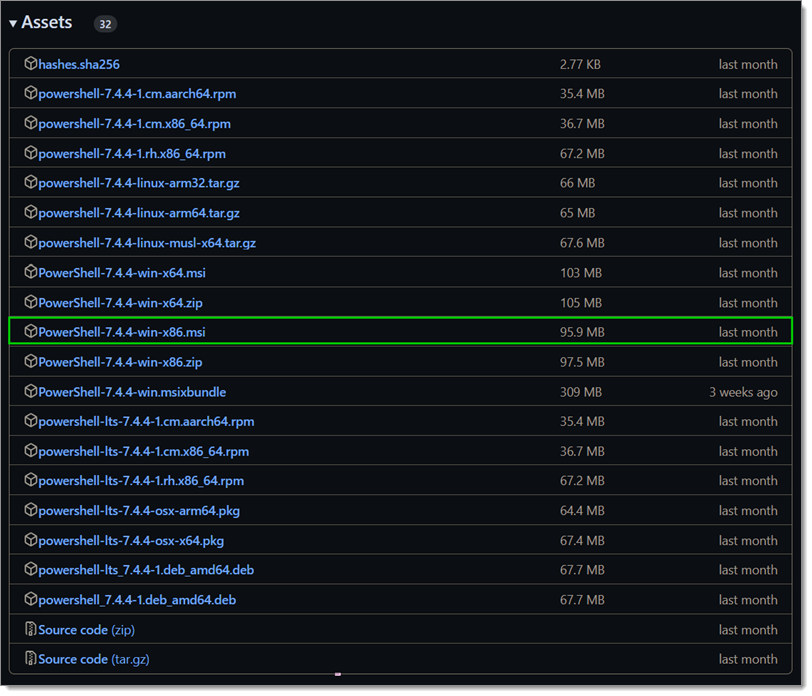
L'utilisateur sous lequel PowerShell exécute les scripts doit avoir certaines permissions. Pour les obtenir, ouvrir PowerShell et exécuter la commande Get-ExecutionPolicy pour la politique d'exécution actuelle. Si la politique est définie sur RemoteSigned, la changer en Unrestricted en utilisant la commande Set-ExecutionPolicy.
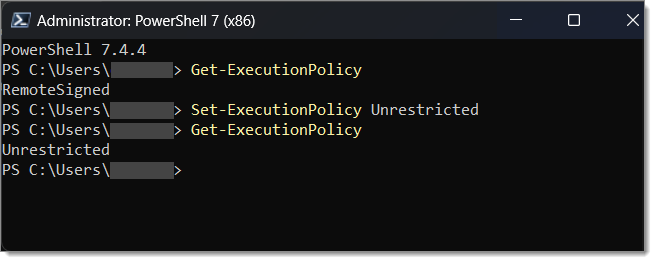
Pour installer le module Devolutions.PowerShell, exécuter le script Install-Module Devolutions.PowerShell.
Une invite devrait alors apparaître vous demandant de faire confiance à un dépôt PSGallery. Entrer Yes pour accepter.

Si l'installation s'est déroulée sans problème, l'exécution du script Get-Command -Module Devolutions.PowerShell devrait retourner toutes les commandes Devolutions.PowerShell.

Avec le module installé, la prochaine étape est de vérifier la connexion à une source de données Devolutions. Pour ce faire, exécuter le script Get-RDMCurrentDatasource.
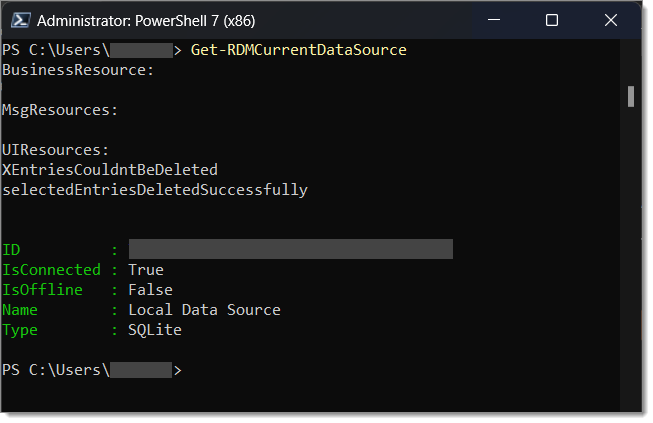
Si Remote Desktop Manager est installé sur la machine, exécuter Get-RDMEntry devrait renvoyer une liste de toutes les entrées disponibles, ce qui signifie que la connexion à la source de données est correctement établie, des requêtes peuvent être faites, et des scripts peuvent dès lors être exécutés sans problème.